Преузмите управљачке програме за Самсунг СЦКС-3200
Самсунг је једна од највећих компанија на свету која се бави производњом различите опреме. Међу широком списку њихових производа налази се неколико модела штампача. Данас ћемо детаљно описати процес проналажења и преузимања управљачких програма за Самсунг СЦКС-3200. Власници овог уређаја ће бити у могућности да се упознају са свим варијантама извршења овог процеса и одаберу један од њих.
Садржај
Преузмите управљачке програме за штампач Самсунг СЦКС-3200
Прво, повежите штампач на рачунар или лаптоп са посебним каблом који долази са уређајем. Покрените га, а затим пратите упутства изабраног метода.
Метод 1: ХП Веб Ресоурце подршка
Раније се Самсунг бавио производњом штампача, али је продао своје филијале ХП-у, због чега су све информације и корисне датотеке производа премештене на веб страницу горе поменуте корпорације. Због тога ће власници такве опреме морати да изврше следеће акције:
Идите на званичну ХП страницу за подршку
- Отворите одговарајући веб прегледач за вас и кроз њега идите на службену ХП страницу за подршку.
- На отвореном картици ћете видети листу одељака. Међу њима пронађите "софтвер и управљачке програме" и кликните на њега помоћу левог дугмета миша.
- Биће приказане иконе са подржаним производима. Тражите софтвер за штампач, па изаберите одговарајућу икону.
- Унесите име свог производа у посебну линију да бисте приказали листу свих расположивих уређаја. Међу њима пронађите одговарајући и лијеви клик на линију.
- Иако је сајт дизајниран за аутоматско откривање оперативног система, то није увек случај. Препоручујемо да пре преузимања датотека проверите да ли је Виндовс ОЦ верзија и дубина битова исправно дефинисана. Ако то није случај, ручно промените параметар избором верзије из искачућег менија.
- Остаје само отварање секције управљачког програма и кликните на дугме Преузми .
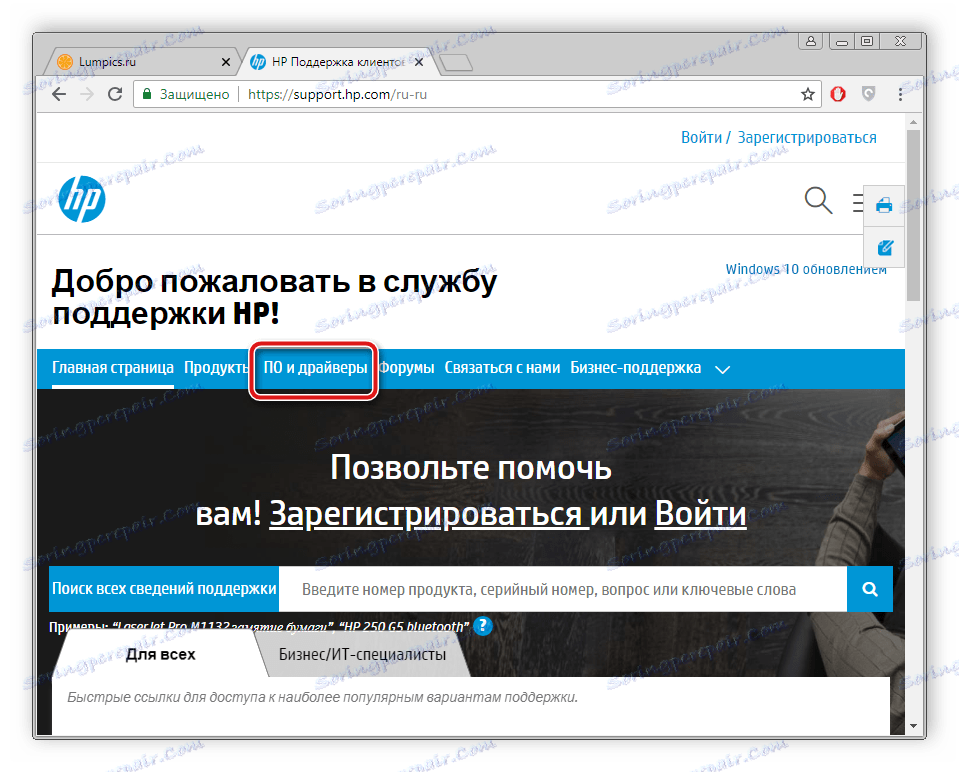
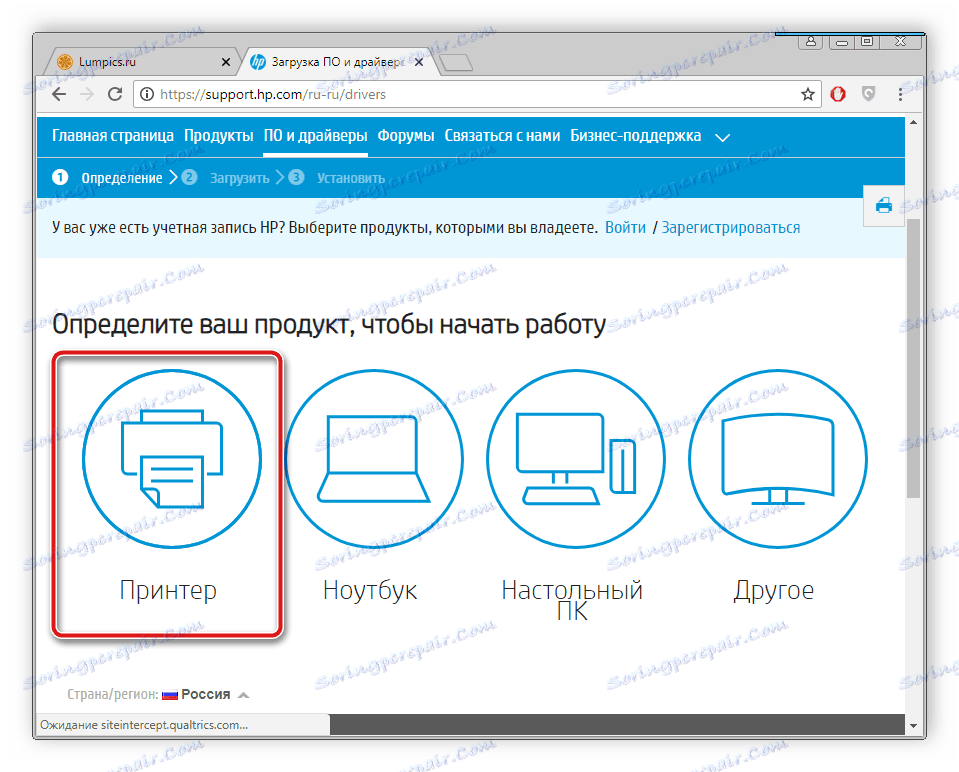
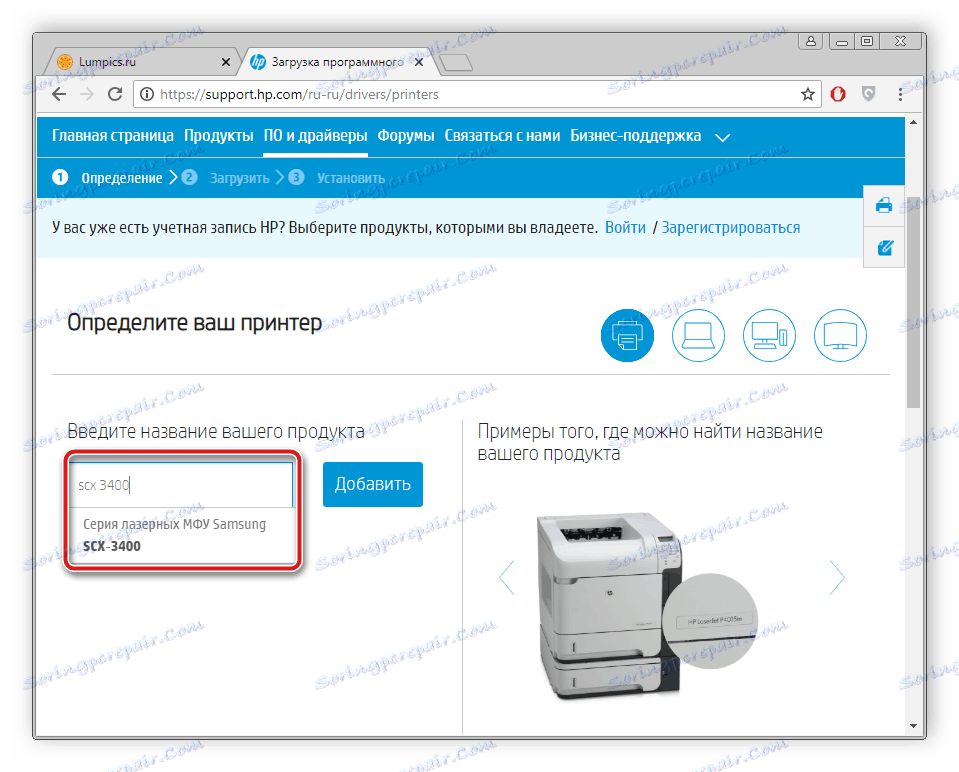
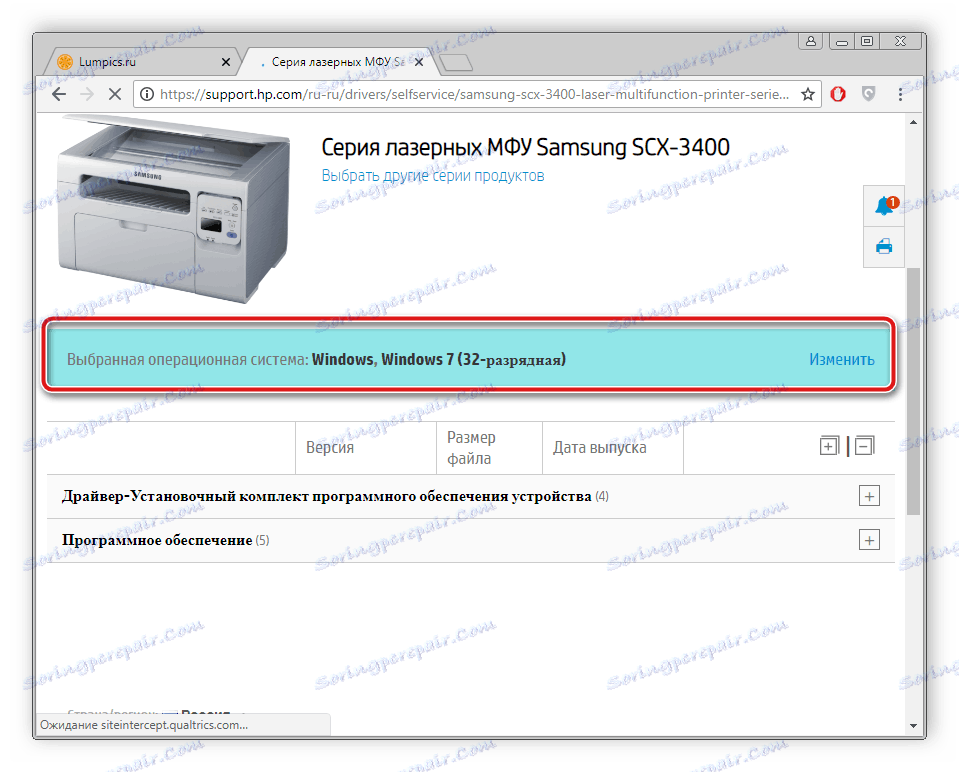
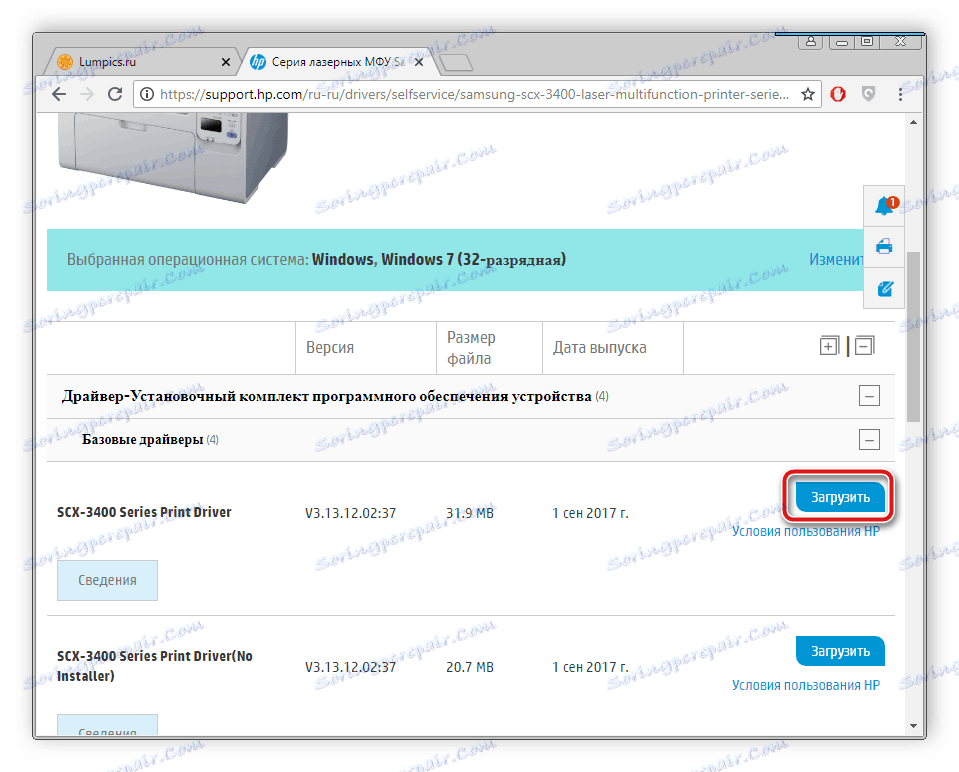
Након што је преузимање завршено, отворите инсталатер да бисте започели самонасталирање датотека за Самсунг СЦКС-3200 штампач.
Метод 2: Посебни програми
Мрежа има прилично велики број програма чија је функционалност усредсређена на помоћ корисницима да пронађу и инсталирају одговарајуће управљачке програме. Скоро сви представници таквог софтвера раде на истом алгоритму, а разликују се у присуству додатних алата и могућности.
Више детаља: Најбољи софтвер за инсталирање драјвера
На нашој веб страници постоји и чланак у којем су детаљна упутства за претраживање и преузимање потребних датотека за компоненте и периферне уређаје. Дриверпацк решење .
Више детаља: Како ажурирати управљачке програме на рачунару користећи ДриверПацк Солутион
Метод 3: ИД уређаја
Свака опрема добија свој јединствени број, захваљујући томе се дешава правилан рад уређаја и оперативног система. Такав код се може користити за проналажење одговарајућег возача. ИД штампача Самсунг СЦКС-3200 је следећи:
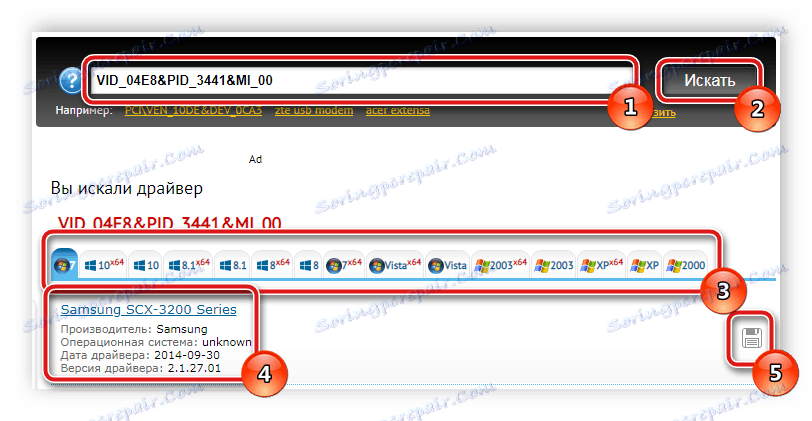
VID_04E8&PID_3441&MI_00
Детаљна упутства о томе како пронаћи и преузети драјвере на рачунар користећи идентификатор налазе се у нашем другом чланку.
Више детаља: Тражите драјвере помоћу хардверског ИД-а
Метод 4: Стандардни Виндовс алат
У оперативном систему Виндовс ОС, свака повезана опрема се дефинише посебним уграђеним алатом. Поред тога, постоји и алат који вам омогућава да пронађете и преузмете управљачки програм без коришћења програма или веб локација независних произвођача. А то се ради на следећи начин:
- Кроз "Старт" идите на "Уређаји и штампачи".
- Изнад листе свих уређаја пронађите дугме "Додај штампач" .
- Самсунг СЦКС-3200 је локални, па изаберите одговарајућу ставку у прозору који се отвори.
- Следећи корак је означити порт кроз који је уређај повезан са рачунаром.
- Након дефинисања свих параметара, отвориће се прозор, где ће се појавити аутоматска претрага свих расположивих уређаја. Ако се листа не појави за неколико минута или ако не пронађете жељени штампач у њему, кликните на "Виндовс Упдате" .
- У редоследу наведите произвођача и модел опреме, а затим наставите.
- Подесите корисно име уређаја како би било пријатно радити.
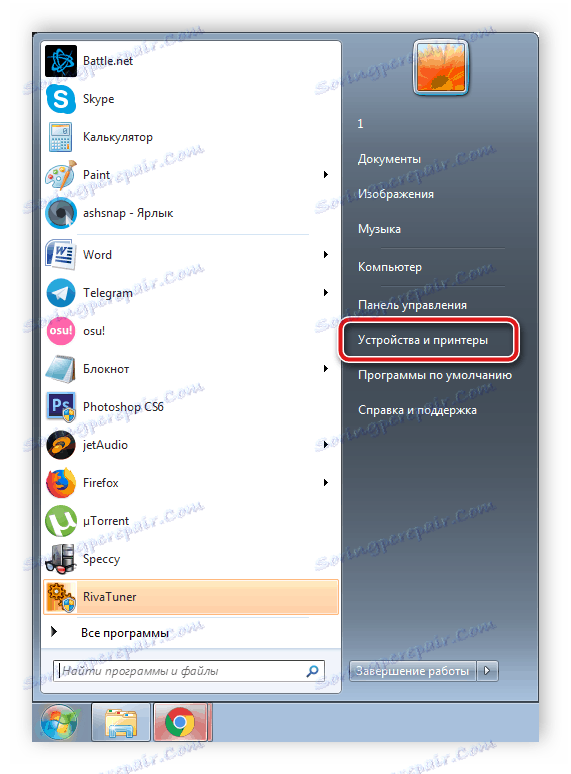
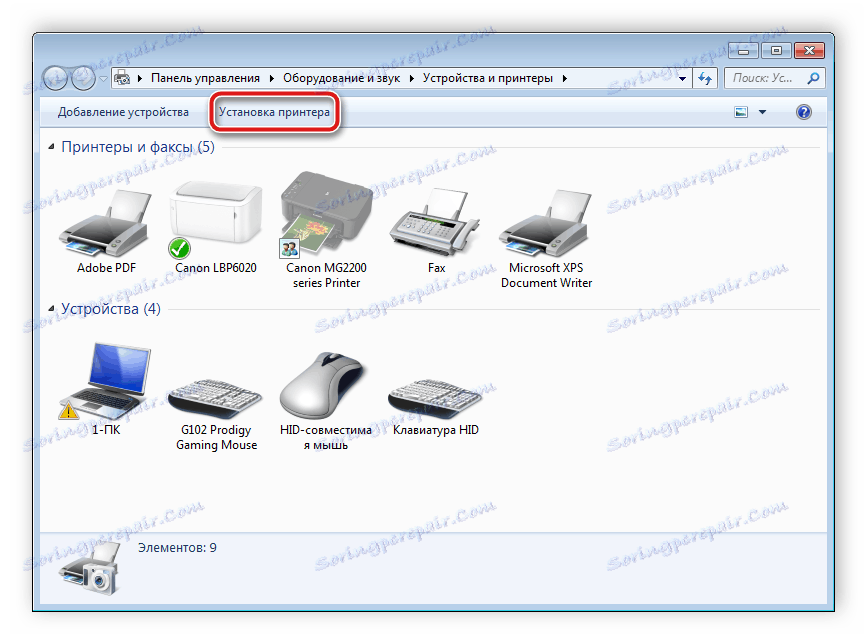
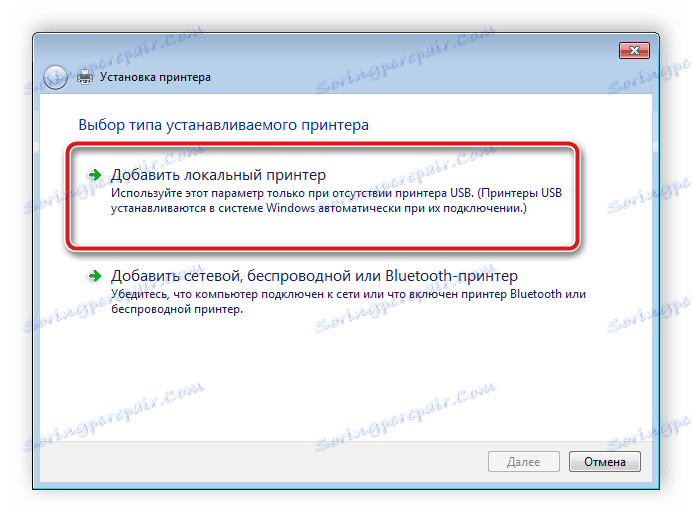
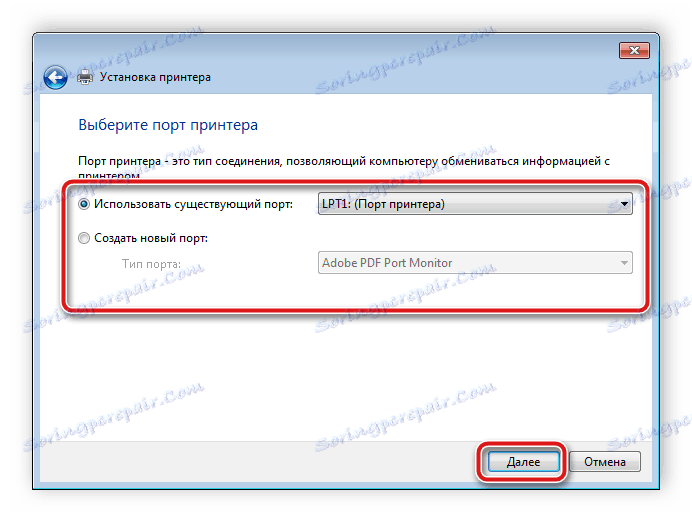
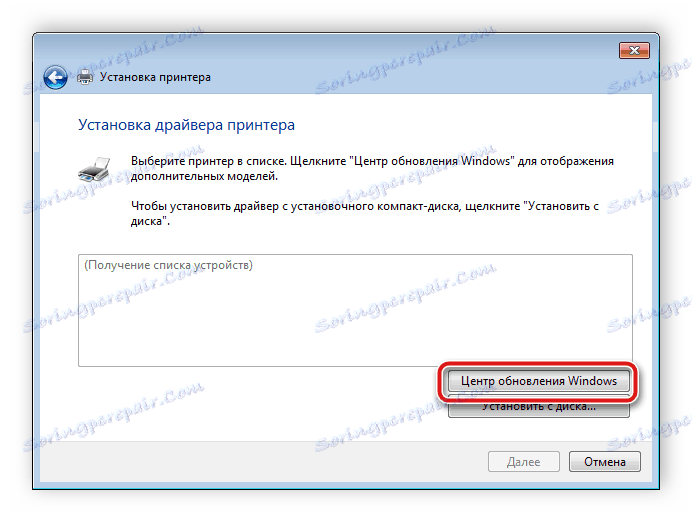

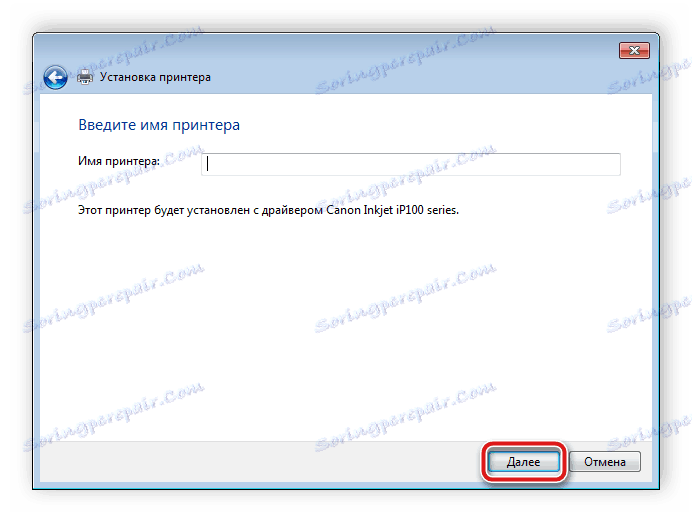
Више од вас неће бити потребно, процес скенирања, преузимања и инсталирања је аутоматски.
Изнад се можете упознати са четири различита начина за проналажење и инсталирање одговарајућих драјвера за Самсунг СЦКС-3200. Цео процес није компликован и не захтева присуство одређених знања и вештина од корисника. Довољно је изабрати погодну опцију и пратити упутства.